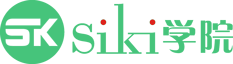-
回复 @ wulll: 在Android Studio中,右上角的过滤器选项窗口指的是Logcat面板中的搜索过滤器。打开Logcat面板后,可以在右侧找到搜索框,点击该搜索框旁边的下拉箭头即可打开搜索过滤器窗口。
具体操作步骤如下:
1. 打开Android Studio,并打开一个项目。
2. 点击底部菜单栏中的Logcat按钮,打开Logcat面板。
3. 在Logcat面板右侧的搜索框中输入搜索关键字。
4. 点击搜索框旁边的下拉箭头,即可打开搜索过滤器窗口。
5. 在搜索过滤器窗口中,可以设置搜索关键字、过滤级别、标签等选项,以便更精确地搜索和过滤日志信息。另外,还可以使用快捷键Ctrl+Shift+F来打开搜索过滤器窗口。
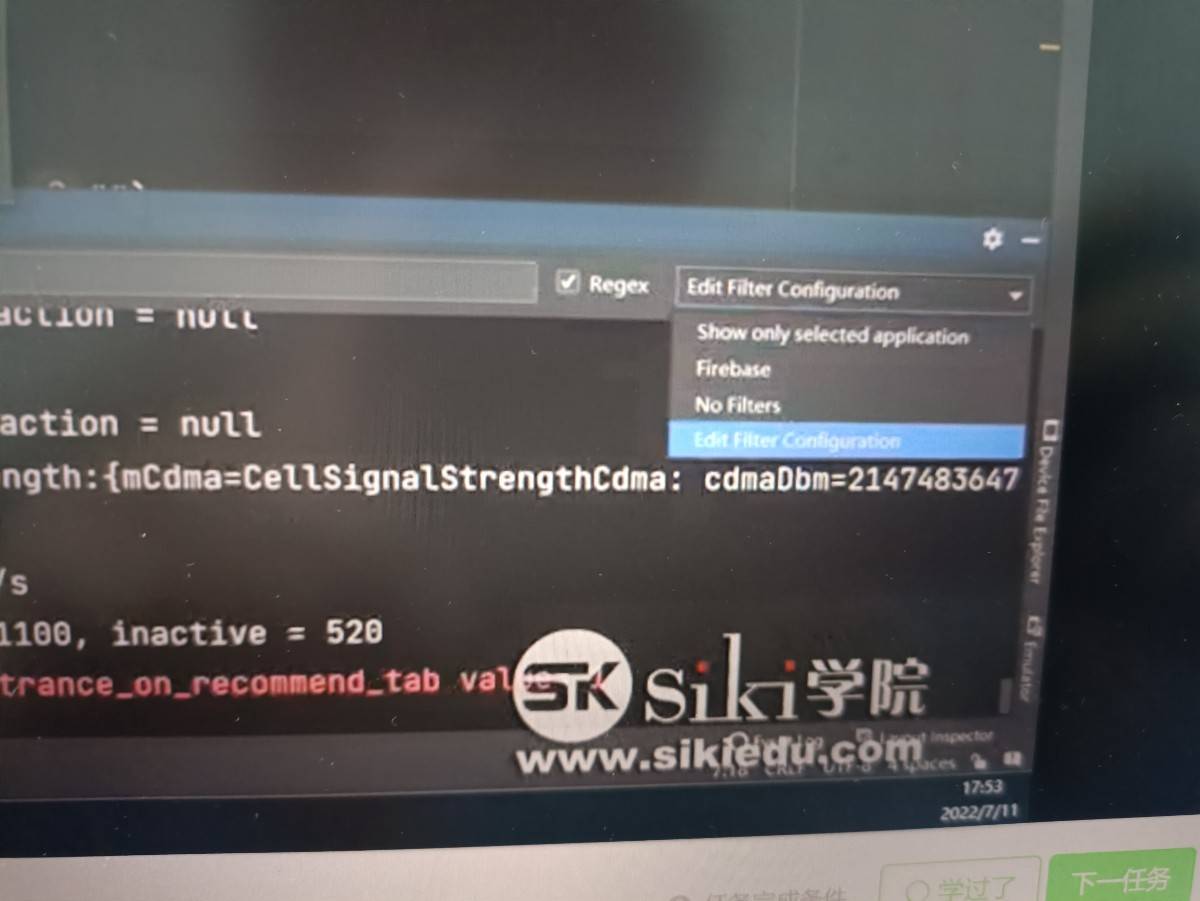
所有回复
-
同学你好
在Visual Studio中,您可以通过以下步骤打开“过滤器”窗口:
1. 打开一个项目或解决方案。
2. 点击菜单栏上的“视图(View)”选项。
3. 在“视图”下拉菜单中,找到“其他窗口(Other Windows)”选项,将鼠标悬停在上面。
4. 在“其他窗口”下拉菜单中,找到“过滤器(Object Browser)”选项,并单击它。
5. 如果您第一次打开“过滤器”窗口,它可能需要一段时间来加载解决方案的所有内容。您可以在窗口底部的状态栏中看到加载进度。
6. 一旦加载完成,您应该看到“过滤器”窗口。
另外,您还可以使用快捷键“Ctrl+W,J”(Ctrl和W键同时按下,然后松开,接着按J键)来打开“过滤器”窗口。
(0) 回复 (2)